Kaip paleisti "Windows 8" į saugųjį režimą
„Microsoft“ "Windows 8" Teminiai „Windows Rt“ / / March 17, 2020
„Windows“ paleidimas saugiuoju režimu yra puikus būdas padėti pašalinti triktis. Įjungimas į saugųjį režimą „Windows 8“ šiek tiek pasikeitė. Nebegalvojate tik klavišo F8.
Jei įdiegę programą „Windows 8“ sistema veikia nestabiliai arba ją užkrėtė kenkėjiška programinė įranga, paleidimas į saugųjį režimą yra puikus būdas padėti pašalinti triktis. Ankstesnėse „Windows“ versijose paleisite savo sistemą ir sumaišykite klavišą F8, kad pasiektumėte saugųjį režimą. Dabar „Windows 8“ yra keletas būdų, kaip ten patekti.
Anksčiau parašiau straipsnį naudodamasis Kūrėjo peržiūros „Windows 8“ versija tam, kad būtų galima įjungti saugųjį režimą, reikėjo daug komandos komandų. Bet dabar su galutinė „Windows 8“ versija, jis jau įgalintas ir yra keletas būdų, kaip prie jo prisijungti.
Paleiskite „Windows 8 Advanced Boot Options“
Paprasčiausias būdas patekti į saugųjį režimą - paspausti „Windows“ klavišas + I atidaryti nustatymų juostą. Dabar svarbi dalis: Spustelėkite maitinimo mygtuką, laikykite nuspaudę klavišą „Shift“ ir tuo pačiu metu spustelėkite „Paleisti iš naujo“.
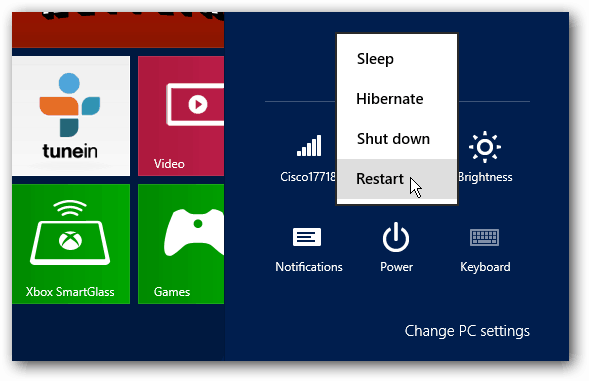
Kai kompiuteris paleidžiamas iš naujo, būsite nukreiptas į išplėstinių parinkčių ekraną. Meniu yra tiesiai į priekį, tiesiog spustelėkite arba bakstelėkite Trikčių šalinimas> Papildomos parinktys> „Windows“ paleisties nustatymai ir spustelėkite tame ekrane esantį mygtuką Paleisti iš naujo.
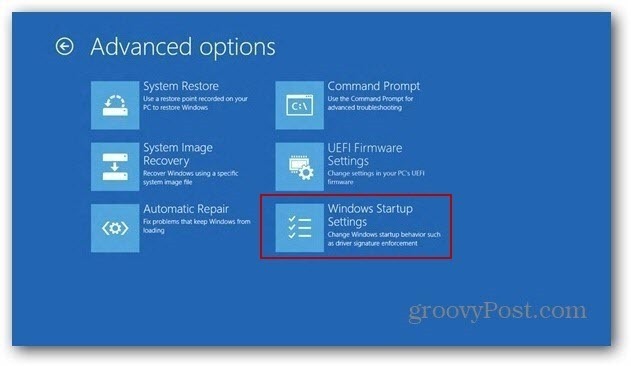
Kompiuteris vėl bus paleistas iš naujo ir pamatysite „Startup Setting“ ekraną, kuriame (kartu su kitomis parinktimis) galėsite paleisti į saugųjį režimą paspaudę skaičių arba funkcinius klavišus.
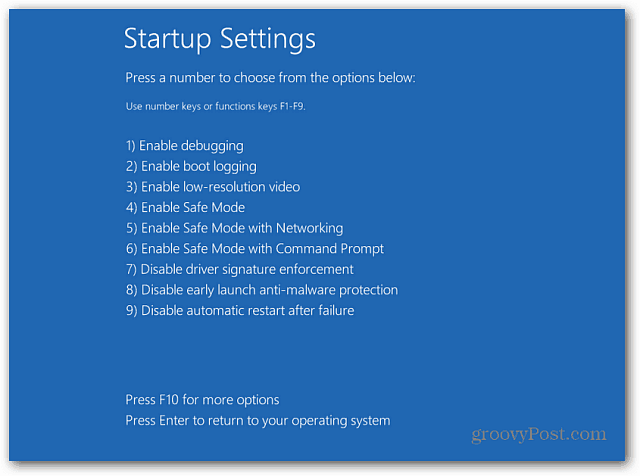
Prašom! Dabar galite pradėti trikčių šalinimą sistemoje su įgalintu minimaliu programų ir paslaugų kiekiu, kad būtų lengviau pašalinti jūsų sistemos triktis.
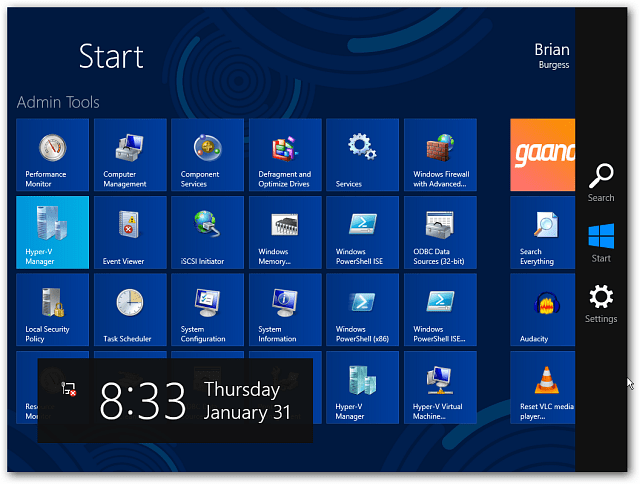
Nors „Windows 8 Advanced Boot Options“ yra šiek tiek sudėtingesnis, jis suteikia daug daugiau funkcijų. Dvi iš nuostabių naujų funkcijų yra „PC Refresh“ ir „PC Reset“. Taip, tai taip pat veikia su Paviršius ir „Windows RT“.
Paleiskite į saugųjį režimą naudodami sistemos konfigūraciją
Kitas būdas paprasčiau paleisti į saugųjį režimą yra tuo metu, kai jau esate prisijungę. Pirmiausia naudokite spartusis klavišas „WinKey + R“ iškviesti Run run ir tipas:msconfig ir paspauskite Enter.
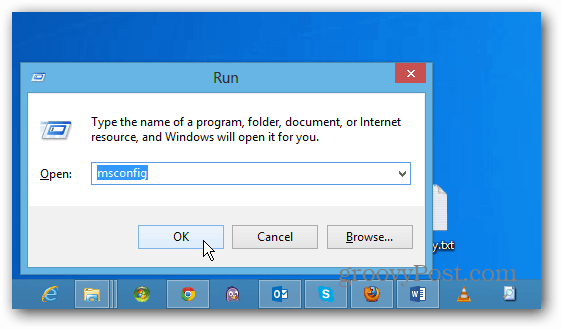
Kitas, sistemos konfigūracijos lange, pasirinkite skirtuką Boot. Tada skiltyje „Įkrovos parinktys“ pažymėkite laukelį „Saugus įkrovimas“. Žemiau yra keturios parinktys:
- Minimalus: saugus režimas be tinklo ryšio (paprastai geriausias namų vartotojams)
- Alternatyvus apvalkalas: saugus režimas su komandine eilute (išplėstinis energijos vartotojo pasirinkimas)
- „Active Directory“ taisymas: skirtas serverio domeno valdikliui atkurti (namų vartotojams nereikia jaudintis dėl šio)
- Tinklas: saugus režimas su tinklo ryšiu (leidžia pasiekti internetą ir kitus tinklo įrenginius)
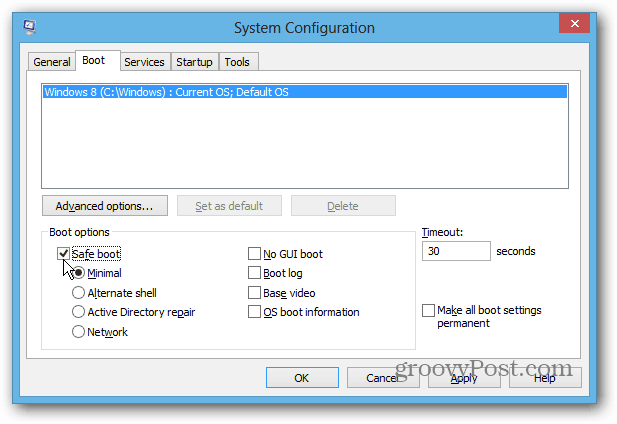
Pasirinkę spustelėkite Gerai ir gausite pranešimą, kad paleiskite kompiuterį iš naujo, kad pritaikytumėte pakeitimus.
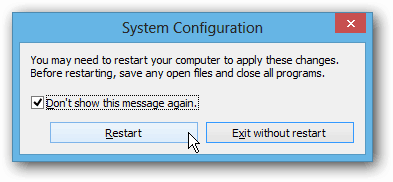
Kai jūsų sistema paleidžiama iš naujo, ji automatiškai įjungiama į saugųjį režimą. Jums nereikia paspausti jokių klavišų. Šis metodas turėtų veikti ir su ankstesnėmis „Windows“ versijomis.
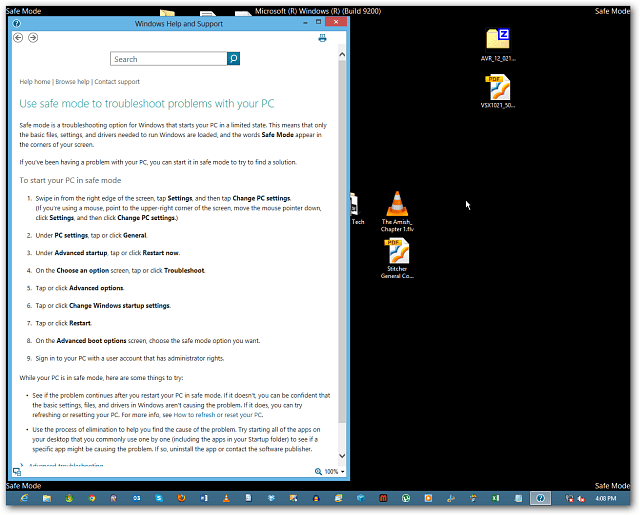
Pastaba: Baigę saugųjį režimą, būtinai grįžkite į sistemos konfigūraciją ir nuimkite žymėjimą nuo saugaus įkrovimo. Priešingu atveju jūsų kompiuteris ir toliau paleis į saugųjį režimą kiekvieną kartą paleisdamas iš naujo.



